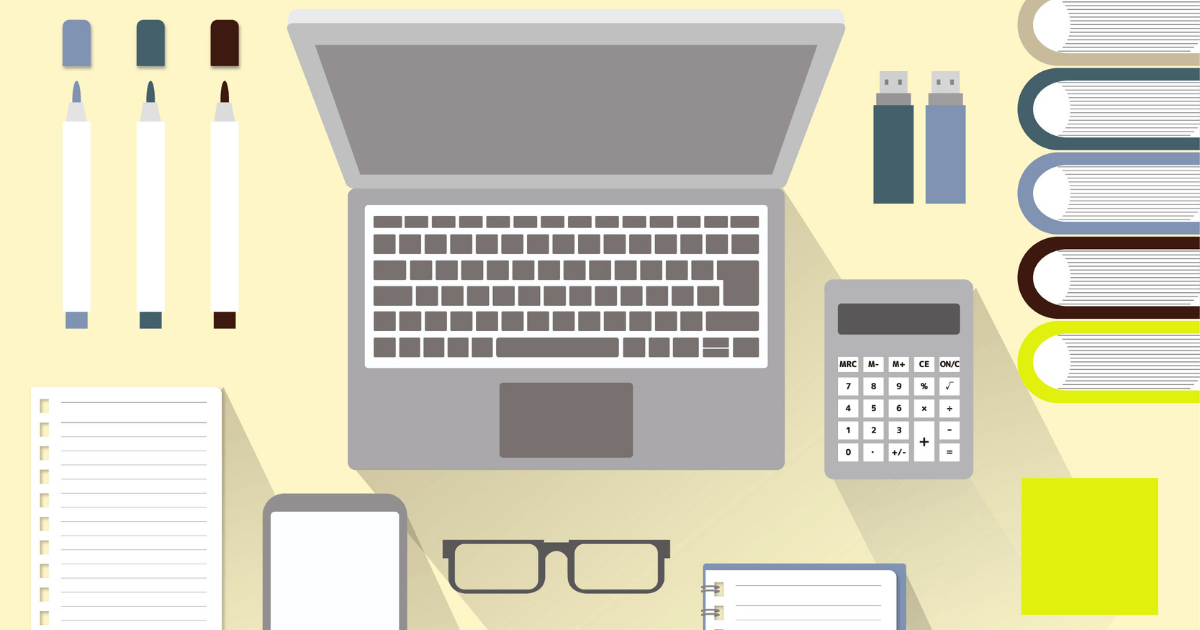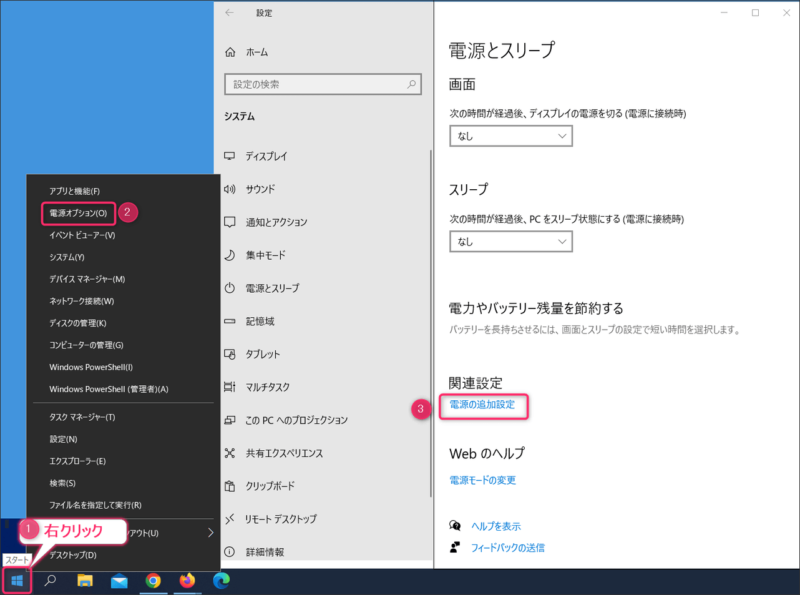ハイブリッドスリープとは何ですか?
オフ(無効)にできますか?
Windows10ではスリープを選択すると、初期設定ではハイブリッドスリープという機能がオン(有効)になっています。
ハイブリッドスリープとは、Windows Vistaから導入されていて、「スリープ」と「休止状態」の両方の機能を組み合わせたものです。
今から解説しますが、メインとしてはデスクトップパソコン向けの機能と言えるでしょう。
もう一度スリープ・休止状態・ハイブリッドスリープのそれぞれの電源モードの特徴をまとめます。
スリープとは?
スリープでは、パソコンの作業中のデータがメモリに保存されます。メモリの内容を保持するためにわずかな電力が供給されますが、すぐに作業中の内容を再開できるのが利点です。

休止状態とは?
「休止状態」は、作業中のデータがドライブ(HDDやSSDなど)に保存されます。作業を再開するときはデータをハードディスクから読み込むので「スリープ」よりも少し時間がかかりますが、シャットダウンよりは早く起動させることができます。

ハイブリッドスリープとは?
ハイブリッドスリープとは、作業内容をメモリとハードディスク両方に残してパソコンを省電力状態にします。ハイブリッドスリープ状態になってから18時間以内は通常のスリープ状態ですが、18時間を超える、あるいはバッテリー残量が基準値より少なくなると休止状態になります。
ハイブリッドスリープでは、通常はメモリから復帰するので再開が早いですし、電源の供給が途絶えてもディスクから復帰できるのが安心です。

ハイブリッドスリープは安心ですね。
ただデメリットとしては、スリープするたびにディスクへの書き込みが増えるという点です。
長時間経つと休止状態になり、復帰が遅いと言われたりもします。
いろいろな情報がありますが、ハイブリッドスリープや休止状態はディスクの寿命を早めるという情報もありますし、最新のSSDは問題ないなどの情報もあり確実な情報はよく分かっていません。

パソコンの使用時間や起動頻度は人それぞれ異なると思うので、自分の利用環境に合わせてハイブリッドスリープのオン・オフの設定を見直すことをお勧めします。
ハイブリッドスリープのオン・オフの変更手順
ハイブリッドスリープの設定をオフにしたいという場合もあると思いますので、設定方法を解説します。
「詳細な電源設定の変更」をクリックすると「電源オプション」が表示されます。
「スリープ」の下に「ハイブリッドスリープを許可する」という項目があるので設定オン・オフどちらかを選択します。適用→OKで完了です!
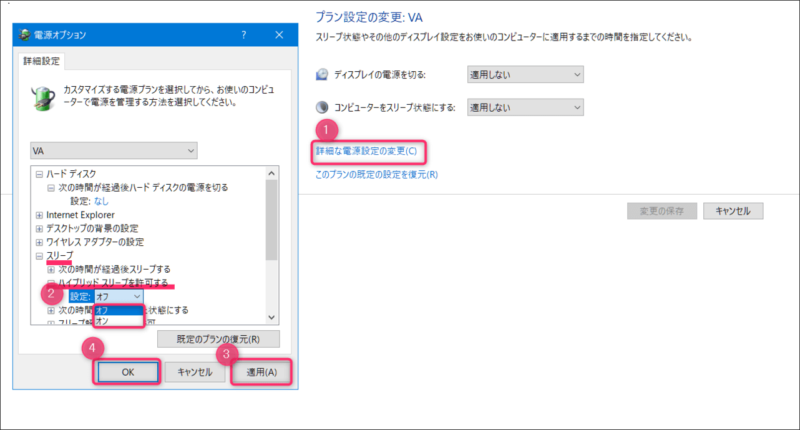
最後に

ハイブリッドスリープをオフにする手順とそれぞれの電源モードについて解説しました。パソコンを使う頻度や利用環境、パソコンのパーツなどは人によって違います。消費電力、ハードディスクドライブやSSDにとってどれが一番最適な使い方かはなかなか答えを出しにくい部分だと思います。
その点で少しでも参考になればと思います。